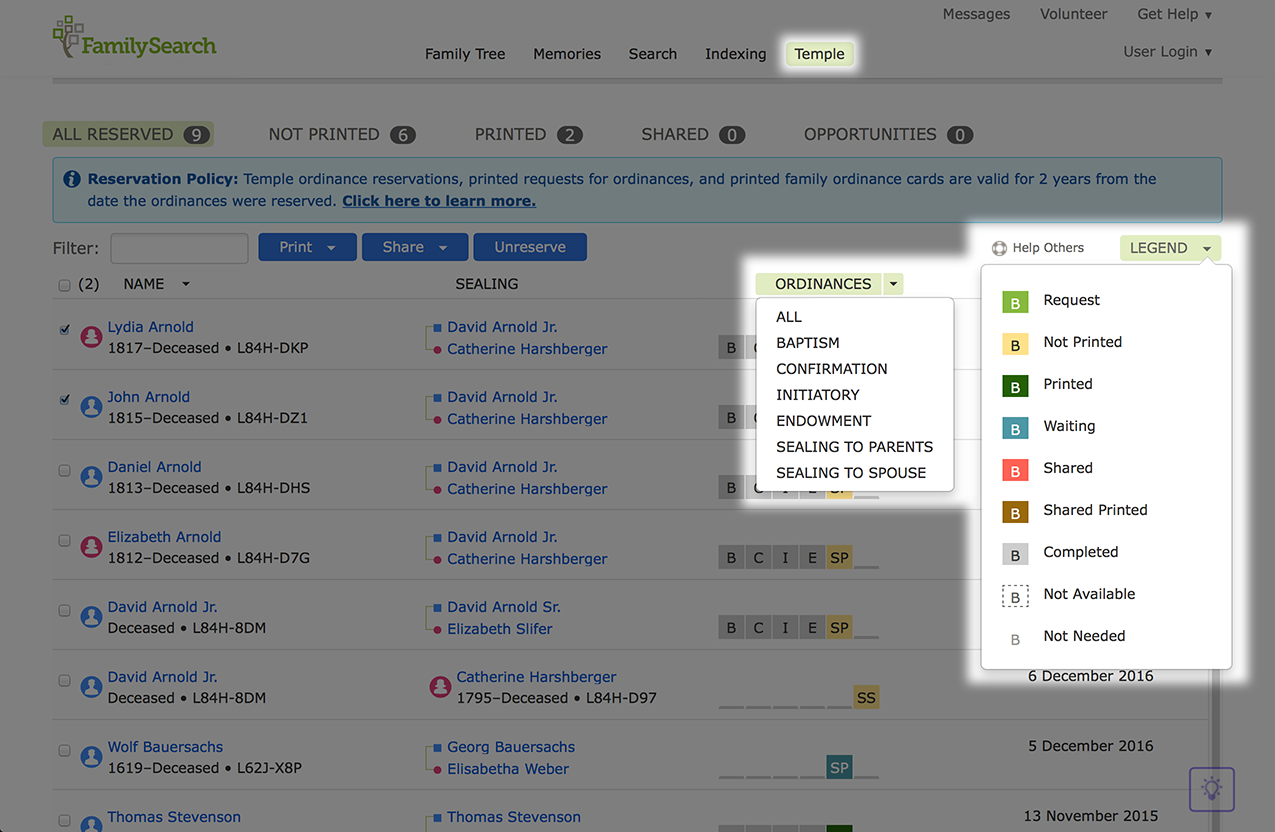Hier finden Sie einige häufig gestellte Fragen dazu, wie man mit FamilySearch.org arbeitet. Wenn Sie bei den nachstehenden Punkten Hilfe benötigen oder weitere Fragen haben, wenden Sie sich bitte an den Berater für Tempel und Familiengeschichte in Ihrer Gemeinde. Um festzustellen, wer dies ist, rufen Sie bitte FamilySearch.org/ask/help auf.
Wie melde ich mich bei FamilySearch.org an?
Was ist der Familienstammbaum?
Auf welche Weise kann ich den Familienstammbaum ansehen?
Was bedeutet jeweils Keine, Einige und Viele?
Warum bin ich im Stammbaum mit niemandem verknüpft?
Wie füge ich eine Person dem Familienstammbaum zu?
Wie kann ich die Einzelheiten aus dem Leben eines Vorfahren ansehen?
Wie kann ich Angaben hinzufügen oder bearbeiten?
Wie kann ich mögliche Doppeleinträge ansehen und Datensätze verschmelzen?
Für wen kann ich heilige Handlungen erledigen?
Wie drucke ich eine Verordnungsliste für Angehörige aus?
Wie melde ich mich bei FamilySearch.org an?
Melden Sie sich bitte mit Ihrem FamilySearch-Benutzernamen und -Passwort an. Wenn Sie kein FamilySearch-Benutzerkonto haben, klicken Sie bitte rechts oben auf Kostenlos registrieren und füllen Sie das Formular aus. Sie erhalten eine E-Mail, damit Sie Ihre E-Mail-Adresse bestätigen können. Klicken Sie in der Bestätigungs-E-Mail auf den Link, um Ihr Benutzerkonto zu aktivieren. Sie können auch den Benutzernamen und das Passwort für Ihr Internetkonto bei der Kirche (LDS Account) verwenden, um sich anzumelden.
Wenn Sie sich nicht an Ihren Benutzernamen und Ihr Passwort erinnern können, klicken Sie bitte auf „Haben Sie Ihren Benutzernamen oder Ihr Passwort vergessen?“ und befolgen Sie die Anweisungen auf dem Bildschirm.
Was ist der Familienstammbaum?
Der Familienstammbaum ist der Teil von FamilySearch.org, wo Ihre Familie über Generationen hinweg angezeigt wird und wo man Angaben zu all diesen Menschen findet. Im Familienstammbaum können Sie ansehen, wie die Generationen zusammengehören. Sie können auch konkrete Angaben über einen Vorfahren ansehen, zum Beispiel seinen Namen, Angehörige, wichtige Ereignisse, Fotos und Geschichten.
Wenn Sie bei FamilySearch angemeldet sind, zeigt das System eine Ahnentafel mit Ihnen am Ausgangspunkt an. Ihre Vorfahren befinden sich rechts; Ihre Nachfahren befinden sich links.
Der Familienstammbaum ist ein gemeinschaftlicher Stammbaum, was bedeutet, dass jeder einen Beitrag zu demselben Stammbaum leistet. Wenn jemand Angaben hinzufügt oder ändert, werden auch die Angaben in Ihrem Stammbaum geändert, und jeder kann die Änderungen sehen.
Auf welche Weise kann ich den Familienstammbaum ansehen?
Wenn Sie Stammbaum auswählen, können Sie verschiedene Ansichten aufrufen, von denen alle die Beziehungen zwischen mehreren Generationen von Vorfahren anzeigen.
Klicken Sie links oben auf die Schaltfläche Ansicht und wählen Sie eine der folgenden Ansichten aus. (Wenn Sie sich auf der Seite mit den Einzelheiten zu einer Person befinden, klicken Sie auf den Namen der Person, dann auf Stammbaum und schließlich auf Ansicht.)

Querformat: Dies ist eine horizontale Ahnentafel, in der Ehemann und Ehefrau gemeinsam angegeben sind und in der sie durch Linien mit ihren Eltern und ihren Vorfahren verbunden sind.
Wenn Sie den Familienstammbaum zum ersten Mal aufrufen, befindet sich Ihr Name am Ausgangspunkt (in der Mitte). Ihre Vorfahren befinden sich rechts; Ihre Nachfahren befinden sich links. Um einen Vorfahren an den Ausgangspunkt zu verschieben, klicken Sie auf den Namen des Betreffenden und dann auf Stammbaum. Um den Stammbaum um zwei Generationen zu erweitern, klicken Sie rechts auf einen der Pfeile. Um die Kinder des Ehepaars, andere Ehepartner oder andere Eltern anzusehen, halten Sie den Mauszeiger über die Namen des Ehepaars. Klicken Sie auf die Pfeile, die dann erscheinen.
Diese Ansicht eignet sich gut, um dem Familienstammbaum neue Personen hinzuzufügen.

Fächer: Hier sind die Vorfahren mit verschiedenen Farben gekennzeichnet. Kinder befinden sich unter der Hauptperson; Vorfahren werden darüber wie in einem Fächer angezeigt. Um eine andere Person in die Mitte zu verschieben, führen Sie den Mauszeiger nahe an den Namen und klicken auf das Fächersymbol, das sodann erscheint.
Über diese Ansicht kann man leichter sehen, wo man einem Stammbaum weitere Generationen hinzufügen könnte.

Hochformat: Dies ist eine vertikale Ahnentafel mit den Aufnahmen von Ihren Vorfahren, die Benutzer dem Familienstammbaum hinzugefügt haben. Klicken Sie auf den Aufwärtspfeil, um den Stammbaum um zwei Generationen zu erweitern. Um eine Person an den Ausgangspunkt zu verschieben, klicken Sie auf den Namen des Betreffenden und dann auf Stammbaum.
Diese Ansicht erleichtert es, sich mit seinen Vorfahren verbunden zu fühlen, und sie lässt sie für einen lebendig werden.

Nachkommen: Dies ist eine vertikales Verzeichnis der Nachkommen einer Person. Um die Nachkommen einer Person anzusehen, verschieben Sie den Betreffenden an den Ausgangspunkt. Um dann den Ehepartner und die Kinder anzusehen, klicken Sie auf den Pfeil, der nach rechts zeigt. Wenn das System feststellt, dass es weitere Möglichkeiten zur Forschung gibt oder Datenprobleme vorliegen, wird das Icon „Forschungsvorschläge“: ![]() oder das Icon „Datenprobleme“:
oder das Icon „Datenprobleme“: ![]() angezeigt. Klicken Sie auf das Icon, dann erhalten Sie eine Erklärung dazu.
angezeigt. Klicken Sie auf das Icon, dann erhalten Sie eine Erklärung dazu.
Über diese Ansicht können Sie leichter sehen, bei welchen Personen in den Familien Ihrer Vorfahren Angaben berichtigt oder hinzugefügt werden müssen.
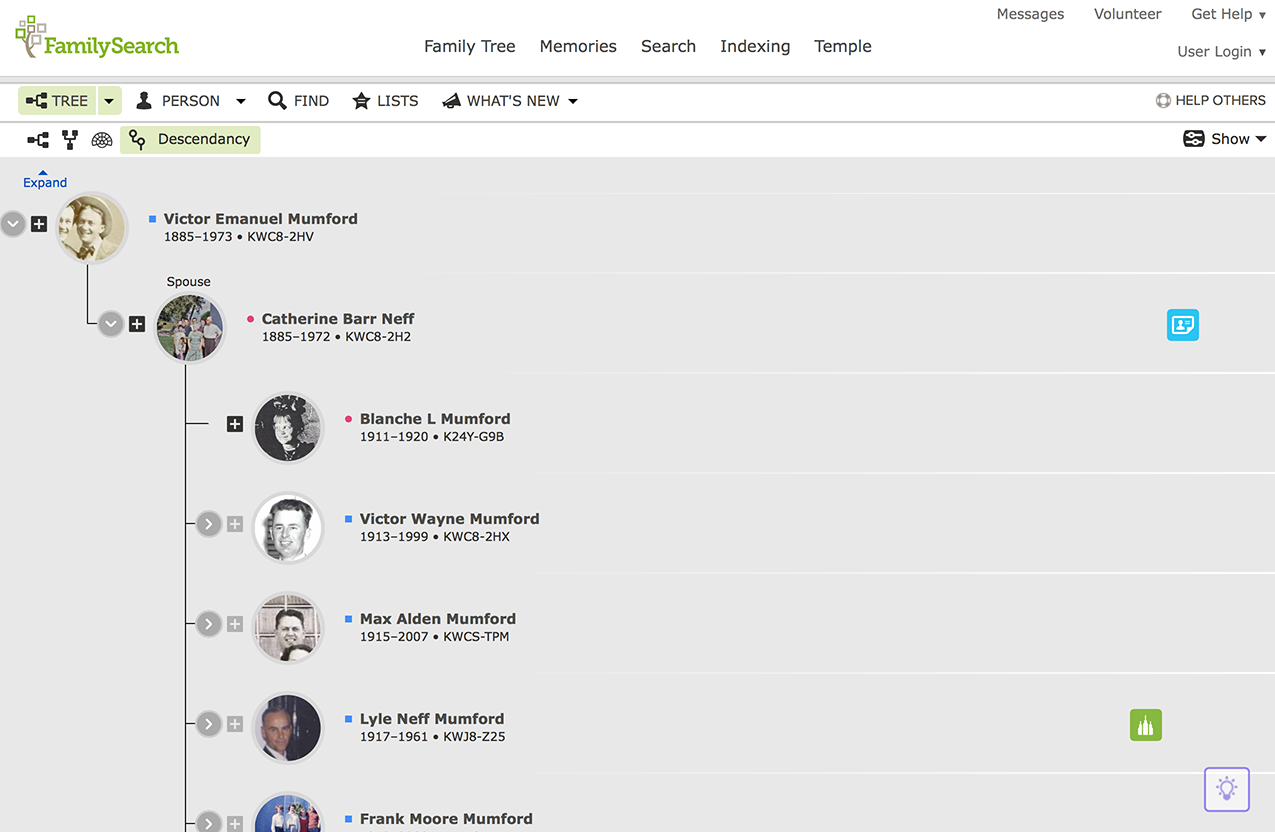
Was bedeutet jeweils Keine, Einige und Viele?
Vielleicht haben Sie schon gehört, dass im Zusammenhang mit einem Stammbaum von „Keine“, „Einige“ und „Viele“ gesprochen wurde. Diese Begriffe nehmen Bezug darauf, wie viele Angaben in Ihrem Stammbaum enthalten sind.
Keine bedeutet, dass bei Ihnen keine Eltern, Großeltern oder Urgroßeltern im Stammbaum aufgeführt sind.
Vorgehensweise: Geben Sie zum Einstieg die fehlenden Angaben zu Ihren Eltern, Großeltern oder Urgroßeltern ein.
Einige bedeutet, dass bei Ihnen einige, aber nicht alle Eltern, Großeltern oder Urgroßeltern im Stammbaum aufgeführt sind.
Vorgehensweise: Nutzen Sie Aufzeichnungen, die auf FamilySearch.org veröffentlicht wurden, um in den nächsten paar Generationen Ihres Stammbaums Vorfahren zu finden. Schaut man sich den Stammbaum im Querformat an, werden darin Links zu Hinweisen auf Aufzeichnungen und zu Forschungsvorschlägen angezeigt.
Viele bedeutet, Sie haben bereits viele vollständige Generationen in Ihrem Stammbaum oder sogar der größte Teil der Generationen ist bereits vollständig.
Vorgehensweise: Verwenden Sie die Ansicht „Nachkommen“, um nach den Nachkommen Ihrer seit langem verstorbenen Vorfahren zu suchen.
Warum bin ich im Stammbaum mit niemandem verknüpft?
Vielleicht ist Ihr Stammbaum leer, weil FamilySearch keine Daten vorliegen, um Sie mit Ihren Vorfahren verbinden zu können. Aus Datenschutzgründen werden bei FamilySearch keine Daten von Lebenden angezeigt. Sie müssen eine Brücke bauen, indem Sie die Namen der lebenden Personen einfügen, die zwischen Ihnen und Ihren verstorbenen Vorfahren stehen.
Näheres dazu erfahren Sie in diesem Video:
Wie füge ich eine Person dem Familienstammbaum zu?
Eine lebende Person hinzufügen:
- Um Eltern hinzuzufügen, rufen Sie die Ansicht „Querformat“ auf. Klicken Sie auf Ehemann hinzufügen oder Ehefrau hinzufügen.
- Um ein Kind hinzuzufügen, rufen Sie die Seite mit den Einzelheiten zum Vater oder zur Mutter auf. (Klicken Sie auf den Namen des Vaters oder der Mutter und klicken Sie dann auf Person.) Klicken Sie im Abschnitt „Angehörige“ auf Kind hinzufügen.
- Wenn Sie auf Hinzufügen klicken, öffnet sich der Bildschirm für das Hinzufügen oder Suchen von Personen.
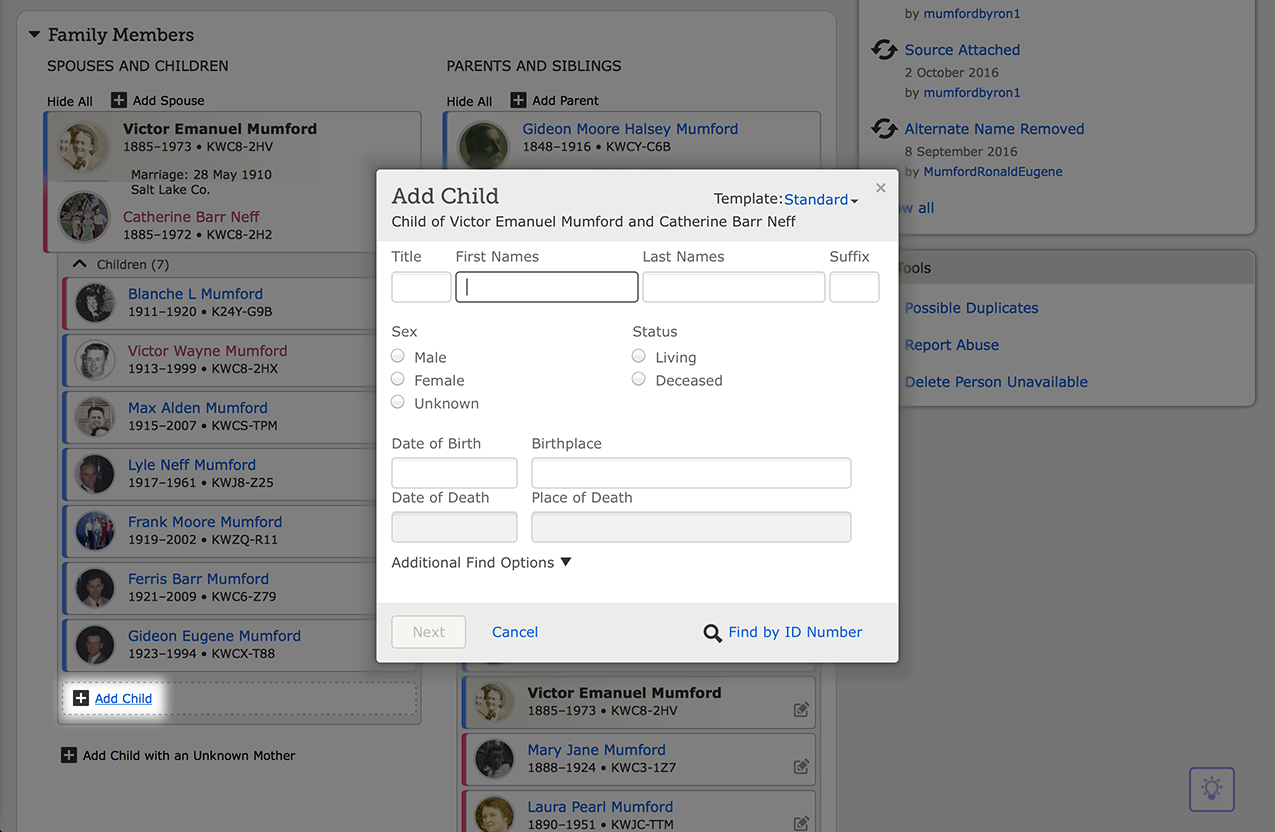
- Wenn es sich um eine lebende Person handelt, gehen Sie wie folgt vor:
- Klicken Sie auf das Register Person hinzufügen.
- Geben Sie alle Ihnen bekannten Angaben zu der Person ein.
- Klicken Sie auf Lebend.
- Wichtig: Wenn Sie nicht wissen, ob der Betreffende bereits verstorben ist, und er innerhalb der letzten 110 Jahre geboren wurde, klicken Sie auf „Lebend“. Wenn 110 Jahre überschritten sind, dürfen Sie annehmen, dass der Betreffende verstorben ist.
- Klicken Sie auf Weiter. Die Person wird dem Familienstammbaum hinzugefügt.
- Wichtig: Im Familienstammbaum können nur Sie die lebenden Personen ansehen, die Sie hinzugefügt haben. Dadurch werden die Datenschutzrechte der lebenden Personen gewahrt.
Eine verstorbene Person hinzufügen:
- Klicken Sie auf das Register Person suchen, um zu sehen, ob der Betreffende bereits im Familienstammbaum erfasst ist.
- Fügen Sie die Angaben zur Person hinzu und suchen Sie die Person.
- Wenn Sie die richtige Person in den Suchergebnissen sehen, wählen Sie sie aus. Wenn die Person nicht unter den Suchergebnissen ist, klicken Sie auf Keine Übereinstimmung und fügen die Person dem Familienstammbaum hinzu.
- Damit in Ihrem Stammbaum die Vorfahren Ihres Ehepartners angezeigt werden, fügen Sie zunächst Ihren Ehepartner und die Schwiegereltern und Großeltern Ihres Ehepartners hinzu, die leben. Nachdem Sie die lebenden Personen hinzugefügt haben, fügen Sie wie oben beschrieben die verstorbenen Personen hinzu. Wenn Sie eine verstorbene Person hinzufügen, zeigt das System daraufhin die Vorfahren des Betreffenden an.
- Tipps zum Hinzufügen einer Person:
- Bei Datumsangaben können Sie „Ungefähr“, „Vor“ oder „Nach“ und dazu eine Jahresangabe verwenden, wenn Ihnen das genaue Datum nicht bekannt ist.
- Wenn Sie Namen in Spanisch, Portugiesisch, Kyrillisch oder in einer asiatischen Sprache erfassen müssen, klicken Sie auf Vorlage und wählen Sie die Sprache aus.
- Tipps zum Hinzufügen einer Person:
Wie kann ich die Einzelheiten aus dem Leben eines Vorfahren ansehen?
Die Infokarte verwenden
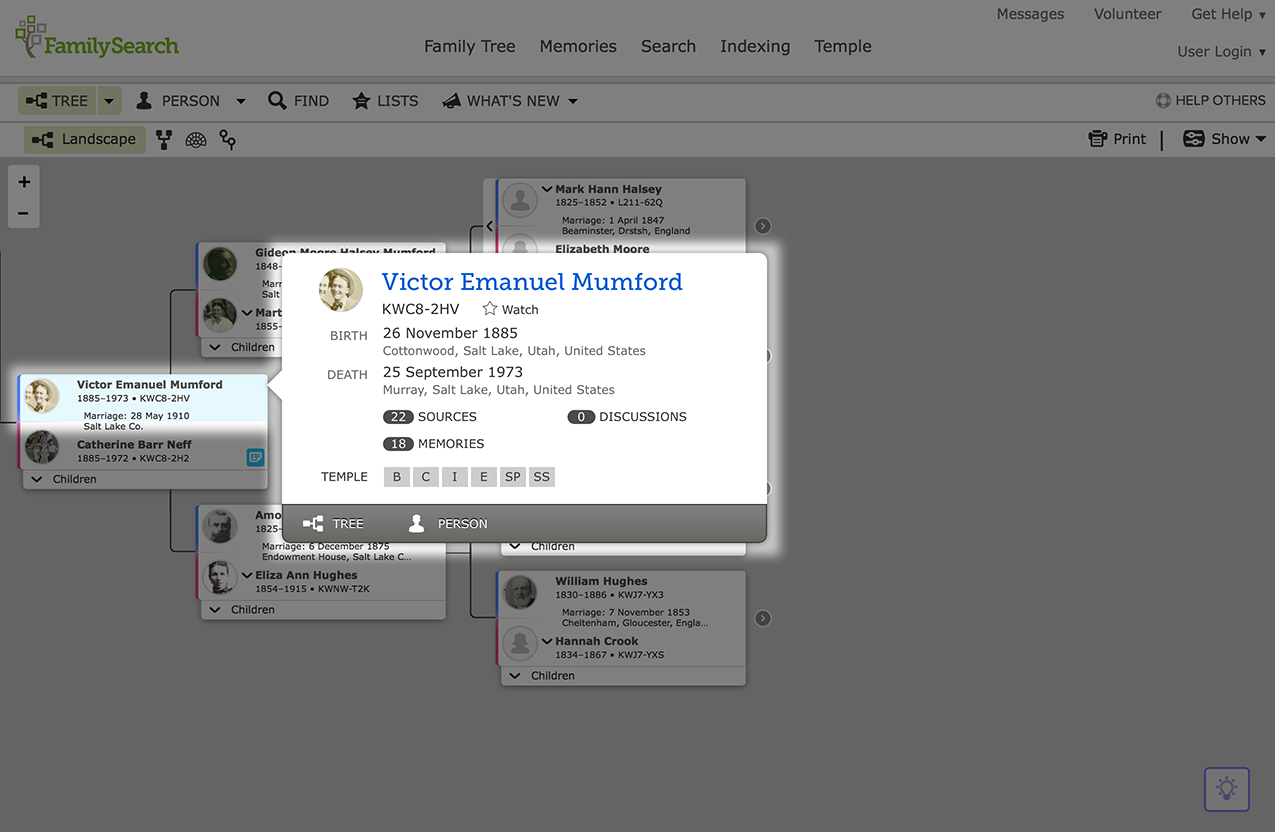
Wenn Sie im Familienstammbaum auf den Namen einer Person klicken, wird eine Infokarte angezeigt. Verwenden Sie die Infokarte, um unterschiedliche Angaben zu dem Vorfahren anzusehen. Das ist besonders praktisch, wenn Sie erst ganze Generationen ansehen und dann Angaben zu einer bestimmten Person ansehen wollen.
- Klicken Sie auf Stammbaum, um mehrere Generationen der Familie des Betreffenden anzusehen.
- Klicken Sie auf Person, um die persönlichen Angaben zu dem Betreffenden anzusehen. Dadurch gelangen Sie auf die Seite mit den Einzelheiten des Betreffenden.
- Klicken Sie auf Quellen, um die Quellen anzusehen (Aufzeichnungen, die Angaben enthalten und mit dem Betreffenden verknüpft wurden).
- Klicken Sie auf Erinnerungen, um Fotos, Geschichten und Dokumente anzusehen, die mit dem Betreffenden verknüpft wurden.
Die Seite mit den Einzelheiten verwenden

Auf der Seite mit den Einzelheiten werden Angaben über eine bestimmte Person angezeigt. Wenn man auf der Infokarte auf Person klickt, wird man vom System auf die Seite mit den Einzelheiten des Betreffenden weitergeleitet.
Auf der Seite mit den Einzelheiten kann man:
- Angaben zu dem Betreffenden ansehen, einschließlich wichtigen Ereignissen und Angaben zur Familie
- Ahnentafeln, Fächer-Stammbäume und Familiengruppenbögen ausdrucken
- Personen und Angaben zu den Angehörigen des Vorfahren hinzufügen
- Aufzeichnungen finden, in denen der Betreffende möglicherweise erwähnt wird
- dem Betreffenden Quellen hinzufügen
Wenn Sie im oberen Bereich des Bildschirms auf Erinnerungen klicken, sehen Sie die Seite „Erinnerungen“ mit all den Fotos, Geschichten und Dokumenten, die Benutzer dem Betreffenden hinzugefügt haben.
Wie kann ich Angaben hinzufügen oder bearbeiten?
Jeder Benutzer kann Angaben hinzufügen oder bearbeiten. Wo dies möglich ist, fügen Sie bitte Quellen hinzu, um die Angaben zu belegen. Wenn Sie Angaben hinzufügen oder bearbeiten, können Sie in einer Notiz erklären, warum sie richtig sind.
- Um die Angaben zu einer Person zu bearbeiten, rufen Sie die Seite mit den Einzelheiten zu dem Betreffenden auf. (Klicken Sie auf den Namen und dann auf Person.)
- Klicken Sie auf der Seite mit den Einzelheiten zu dem Betreffenden auf die Angaben, zum Beispiel den Namen oder das Geburtsdatum, und dann rechts auf der Seite auf Bearbeiten. Um Angaben hinzuzufügen, klicken Sie auf den Link Hinzufügen.
- Um im Abschnitt „Angehörige“ Angaben zur Eheschließung zu bearbeiten, klicken Sie auf Paar bearbeiten. Daraufhin können Sie Angaben zur Ehe oder zur Scheidung des Paares hinzufügen oder bearbeiten.
- Um das Verwandtschaftsverhältnis zwischen Eltern und einem Kind zu bearbeiten, halten Sie den Mauszeiger über den Namen eines Kindes und klicken dann auf Eltern bearbeiten. Beim Verwandtschaftsverhältnis kann es sich um Adoption, leibliche Verwandtschaft, Pflegeeltern/-kinder, Vormundschaft oder Stiefverwandtschaft handeln.
Wie kann ich mögliche Doppeleinträge ansehen und Datensätze verschmelzen?
Manchmal gibt es zu einer Person im Familienstammbaum mehr als einen Datensatz. Man spricht hierbei von möglichen Doppeleinträgen. Sie können die Datensätze zu einem Datensatz verschmelzen und die verlässlichsten Angaben behalten.
- Um nach möglichen Doppeleinträgen zu suchen, rufen Sie die Seite mit den Einzelheiten zu dem Betreffenden auf. (Klicken Sie auf den Namen und dann auf Person.)
- Klicken Sie rechts auf der Seite auf Mögliche Doppeleinträge. Dadurch werden Angaben aus dem Datensatz, mit dem Sie begonnen haben, und aus den möglichen Doppeleinträgen angezeigt.
- Wählen Sie Verschmelzung prüfen aus (wenn sie glauben, dass vielleicht ein Doppeleintrag vorliegt) oder aber Keine Übereinstimmung (wenn es sich bei den Datensätzen nicht um dieselbe Person handelt).
- Wenn Sie Verschmelzung prüfen auswählen, befindet sich der Datensatz, mit dem Sie begonnen haben, links und der mögliche Doppeleintrag rechts.
- Wichtig: Wenn Sie fertig sind, bleiben nur die Angaben links erhalten.
- Vergleichen Sie die einzelnen Angaben und entscheiden Sie, welche Angaben Sie behalten wollen. Wenn die Angabe rechts vollständiger und präziser ist, klicken Sie auf Ersetzen oder auf Hinzufügen, um sie auf die linke Seite zu verschieben. Wenn die Angabe identisch oder nicht so gut wie die Angabe auf der linken Seite ist, klicken Sie auf Ablehnen.
- Wenn Sie fertig sind, schieben Sie die Bildlaufleiste nach unten oder klicken auf die Schaltfläche zum Abschließen der Verschmelzung.
Wie kann ich wissen, ob für einen meiner Vorfahren heilige Handlungen des Tempels vollzogen werden müssen?
- Auf der Infokarte können Sie sehen, welche heiligen Handlungen erledigt wurden und welche noch unerledigt sind.
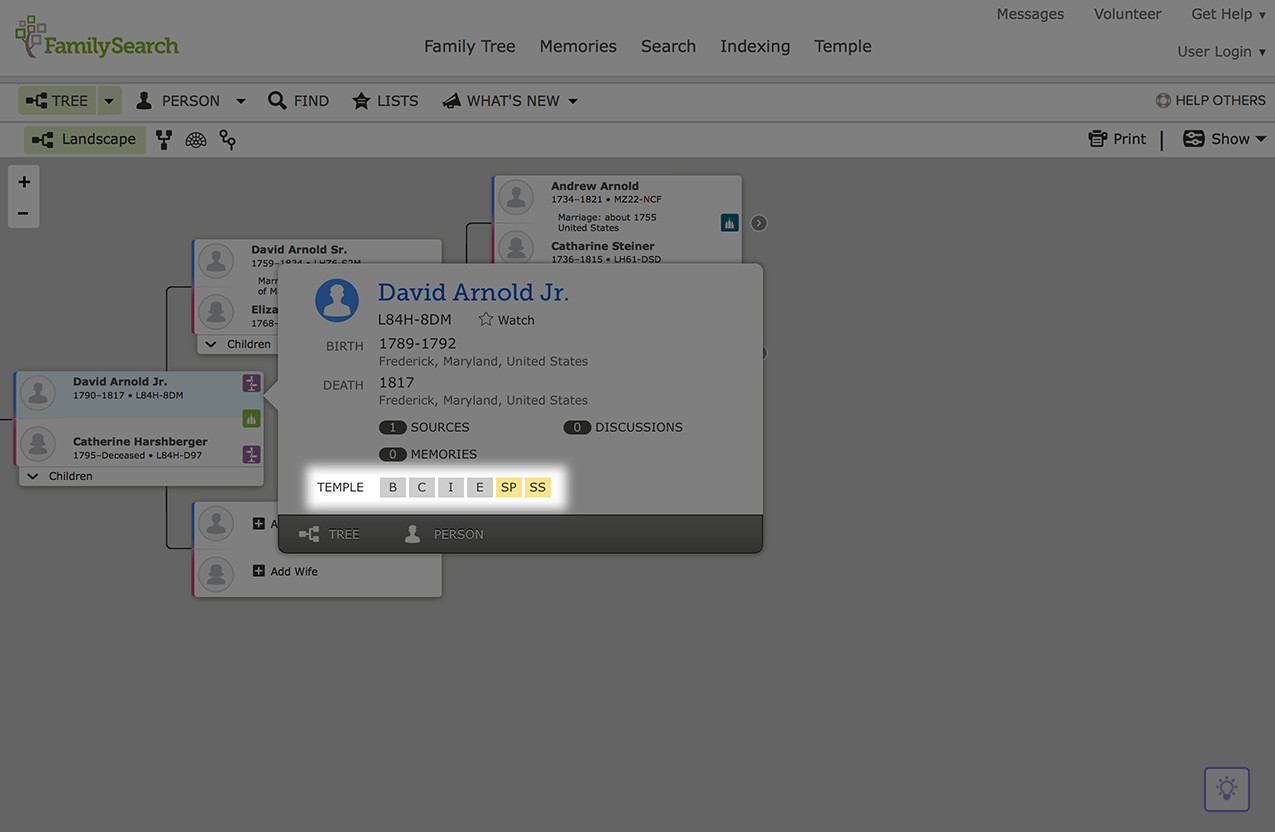
- Wenn für einen Ihrer Vorfahren eine heilige Handlung erledigt werden muss, klicken Sie auf die heilige Handlung.
- Das Fenster „Heilige Handlungen“ wird geöffnet. Klicken Sie auf Heilige Handlungen beantragen.
- Wählen Sie die heilige Handlung aus, die erledigt werden soll, und klicken Sie auf Beantragen.
- Befassen Sie sich mit den Richtlinien der Kirche für die Beantragung heiliger Handlungen. Klicken Sie auf das Kästchen, um zu bestätigen, dass Sie die Richtlinien der Kirche hinsichtlich der heiligen Handlungen des Tempels gelesen haben und sich daran halten werden.
- Klicken Sie auf Zur Tempelverordnungsliste hinzufügen. Wenn Sie die Verordnungsliste für Angehörige ausdrucken wollen, klicken Sie oben im Bildschirm auf Tempel.
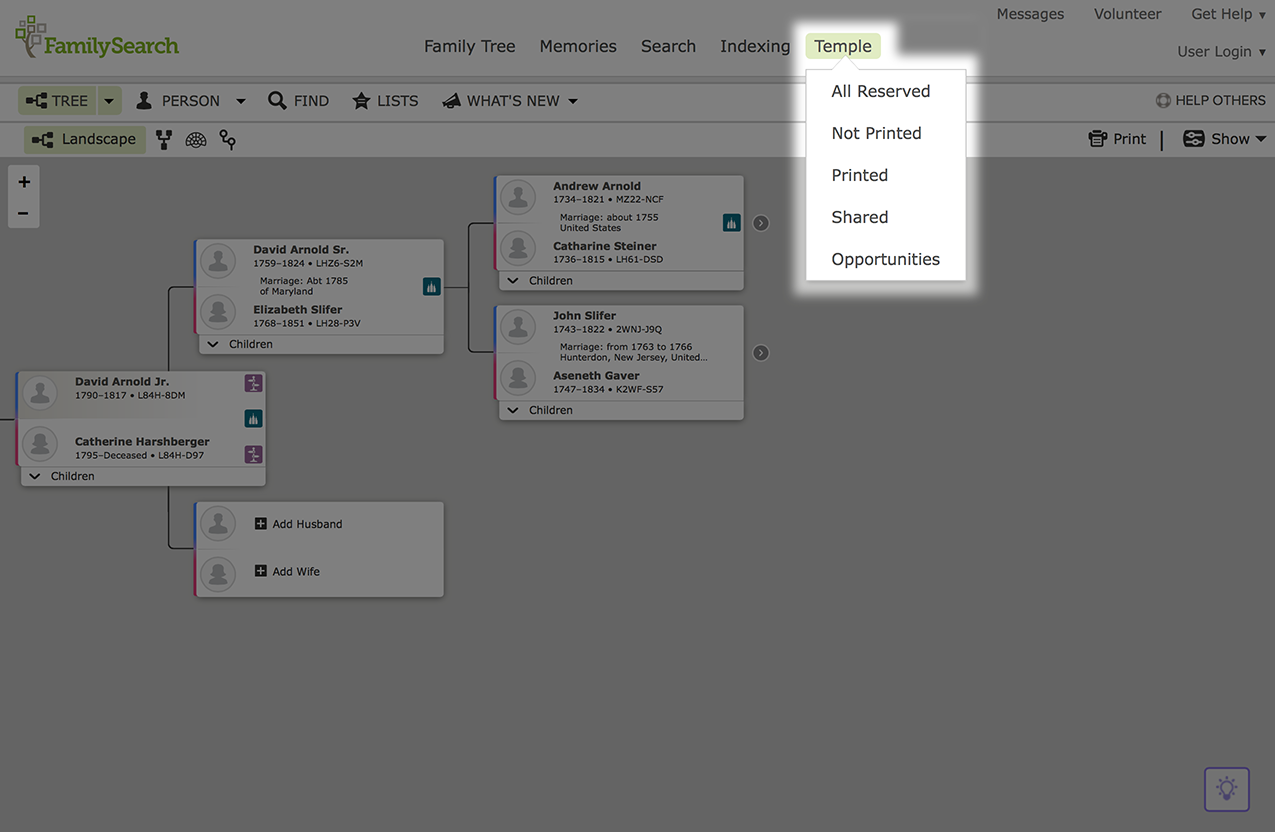
Für wen kann ich heilige Handlungen erledigen?
Bei Personen, die innerhalb der letzten 110 Jahre geboren wurden, müssen folgende Voraussetzungen erfüllt sein:
- Der Betreffende ist seit mindestens einem Jahr verstorben.
- Sie müssen entweder zu den nächsten lebenden Angehörigen gehören oder sich von einem von ihnen erst die Erlaubnis einholen. Sind Sie nicht der Ehepartner, ein Kind, Vater, Mutter, ein Bruder oder eine Schwester des Verstorbenen, holen Sie bitte die Erlaubnis von einem der nächsten lebenden Angehörigen ein, bevor Sie die heiligen Handlungen erledigen. Die nächsten lebenden Angehörigen sind: der nicht geschiedene Ehepartner (der Ehepartner, mit dem die Person zum Zeitpunkt des Todes verheiratet war), ein erwachsenes Kind, Vater oder Mutter, Bruder oder Schwester.
Die mündliche Erlaubnis ist ausreichend. Die Angehörigen sollten sich abstimmen, wer die heiligen Handlungen erledigt und wann.
Welche weiteren Angaben über einen Vorfahren benötige ich, wenn auf der Seite „Heilige Handlungen“ angezeigt wird, dass „Weitere Angaben erforderlich“ sind?
Um eine heilige Handlung zu reservieren, benötigen Sie folgende Angaben zu Ihrem Vorfahren:
- Vor- oder Nachname
- Geschlecht
- Datumsangabe zu Geburt, Kleinkindtaufe, Eheschließung oder Tod
- Ortsangabe zu Geburt, Kleinkindtaufe, Eheschließung oder Tod
- Status „verstorben“
Auch ein Symbol kann den Fehler „Weitere Angaben erforderlich“ auslösen. Näheres erfahren Sie unter „Namen und Symbole, die den Fehler ‚Weitere Angaben erforderlich‘ auslösen“.
Wie drucke ich eine Verordnungsliste für Angehörige aus?
Sie können Verordnungskarten für Angehörige auf Ihrem Drucker zu Hause drucken und sie anschließend mit in den Tempel nehmen, um die heilige Handlung zu erledigen.
- Klicken Sie oben im Bildschirm auf Tempel und dann auf Alle Reservierungen. Die von Ihnen reservierten heiligen Handlungen sind in einer Liste aufgeführt.
- Tipp: Die Farben der Kästchen für die heiligen Handlungen zeigen den Status der heiligen Handlungen an. Um anzusehen, was die einzelnen Farben bedeuten, klicken Sie im oberen rechten Bereich des Bildschirms auf Legende.
- Klicken Sie auf das Kästchen neben dem jeweiligen Namen, den Sie ausdrucken möchten. Klicken Sie dann auf Drucken. (Hinweis: Die Schaltfläche „Drucken“ wird erst angezeigt, wenn Sie auf das Kästchen geklickt haben.)
- Wählen Sie die Option Verordnungskarten für Angehörige drucken aus, um die Verordnungskarte zu Hause auszudrucken.
- Klicken Sie auf Weiter und befolgen Sie die Anweisungen auf dem Bildschirm.
Näheres dazu erfahren Sie in diesem Video: